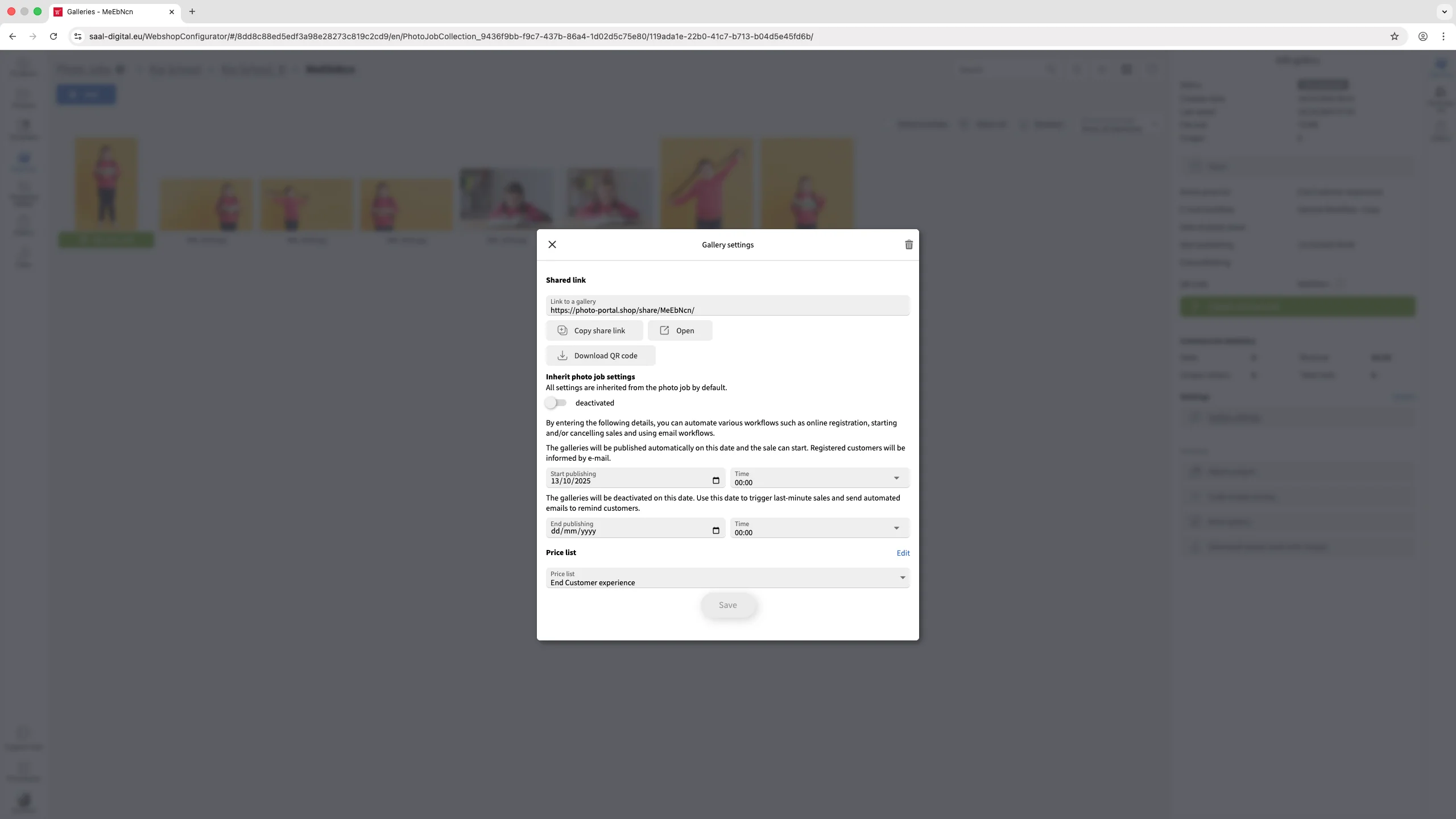Een fototaak, galerie of groep opnieuw publiceren
Wanneer een galerie, groep of fototaak niet is gepubliceerd of gearchiveerd, kan deze op elk moment opnieuw worden gepubliceerd.
Een gearchiveerde fototaak uit het archief halen
Wanneer een fototaak is gearchiveerd, wordt deze weergegeven met de status Gearchiveerd in het menu Foto Opdrachten.
Klik op de gearchiveerde Fototaak om deze te openen. In de rechterkolom zie je verschillende opties. Klik op de knop Reactiveren om de fototaak te unarchiveren.
Opmerking: Zodra de fototaak opnieuw is geactiveerd, blijft deze ongepubliceerd en zijn alle groepen en galerijen erin nog steeds ontoegankelijk voor je klanten. Je zult ze moeten publiceren.
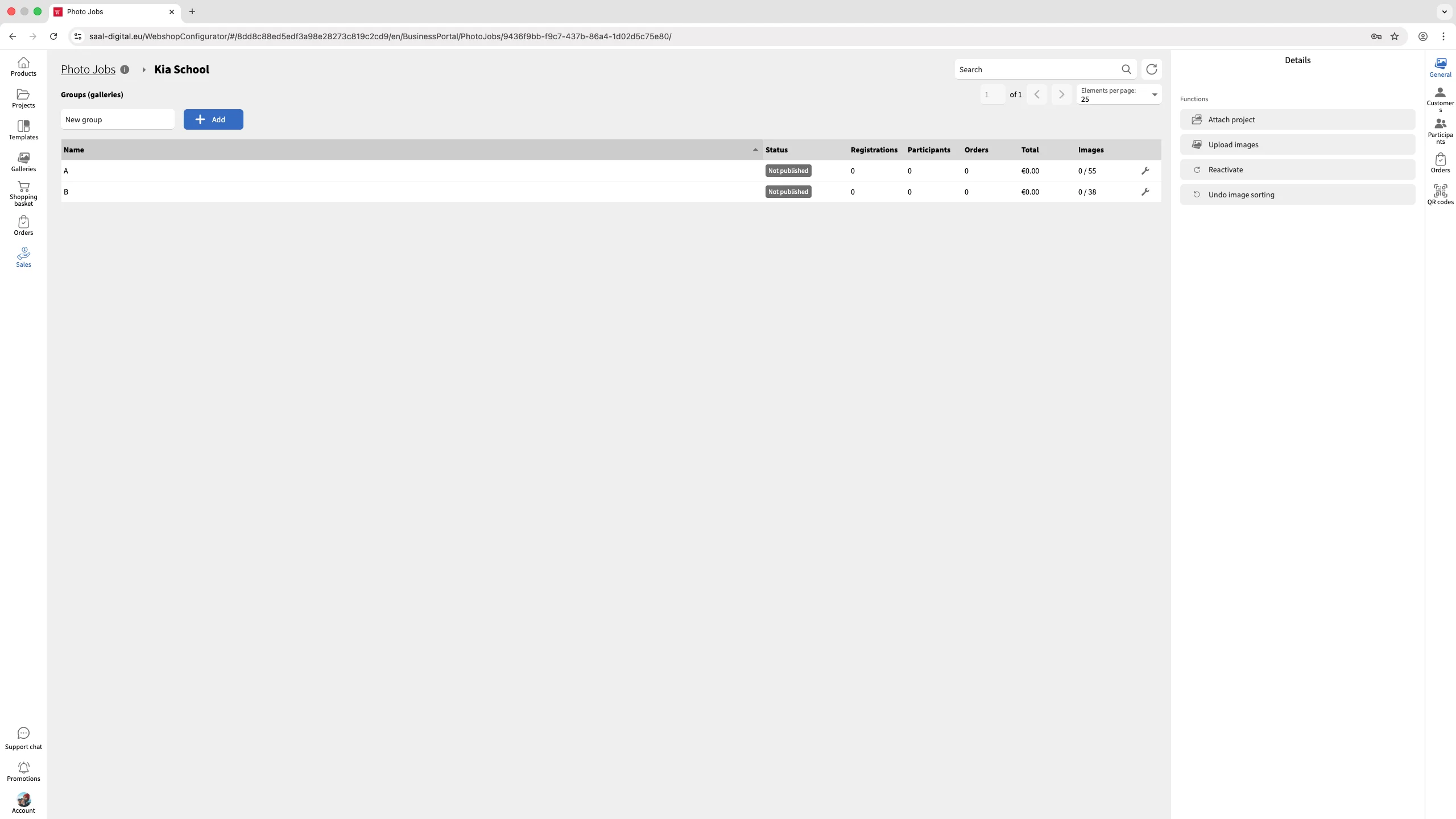
Een ongepubliceerde fototaak publiceren
Selecteer de ongepubliceerde Fototaak om deze te openen. In de rechterkolom zie je de groene knop Publiceren en verkoop starten. Als je hierop klikt, wordt een menu geopend waarin je een Einde publicatie datum en tijd voor de fototaak kunt selecteren.
Desgewenst kun je in het bijbehorende vak ook een E-mailworkflow selecteren om de e-mails die binnen die workflow zijn geconfigureerd automatisch naar geregistreerde klanten te sturen.
Als je klaar bent, klik je op de knop Publiceren en verkoop starten. Alle groepen en galerijen binnen die Fototaak worden onmiddellijk gepubliceerd volgens hun configuratie.
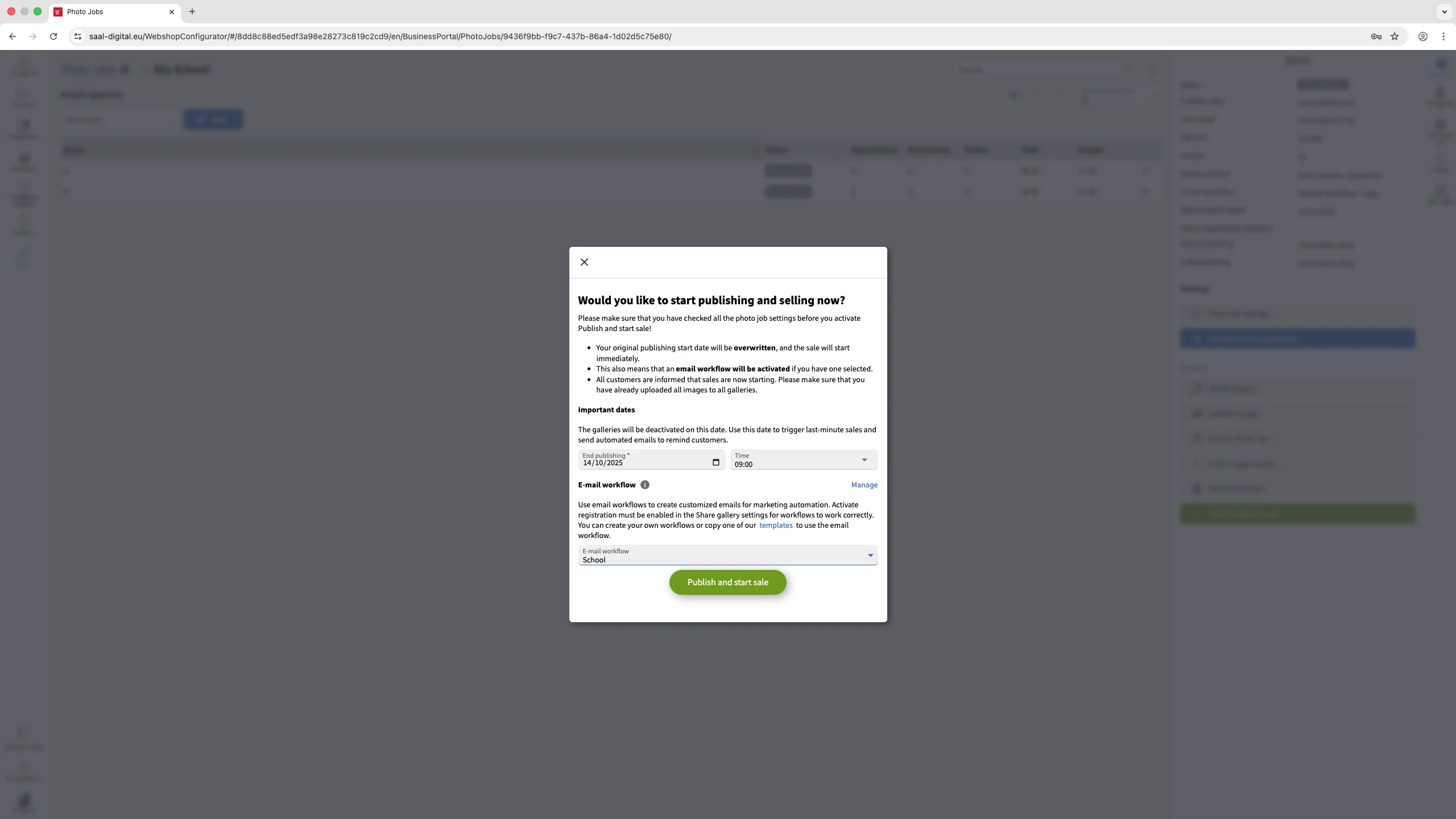
Als je de publicatie op een latere datum wilt plannen, klik je op de knop Instellingen Fototaak in de rechterkolom en stel je de gewenste begindatum van de publicatie in.
Een enkele ongepubliceerde groep publiceren
Selecteer de ongepubliceerde groep binnen een Fototaak. Klik in de rechterkolom op Groepsinstellingen
Standaard erven alle groepen in een Fototaak de instellingen van de bovenliggende Fototaak. Als je slechts één groep wilt publiceren en deze onafhankelijk wilt configureren, schakel je de optie Instellingen fototaak erven uit.
Voer na het uitschakelen de gewenste begin- en einddatum voor het publiceren in de overeenkomstige vakjes in. Merk op dat, aangezien de groep niet langer de instellingen van de fototaak erft, je een andere prijslijst kunt selecteren en een promotie kunt instellen als je dat wilt.Zodra geconfigureerd, klik je op Ga verder.
De geconfigureerde groep wordt gepubliceerd volgens je instellingen, terwijl alle andere groepen binnen dezelfde Fototaak ongewijzigd blijven. De status van de fototaak wordt bijgewerkt tot Gedeeltelijk gepubliceerd, wat aangeeft dat slechts een deel ervan momenteel wordt gepubliceerd.
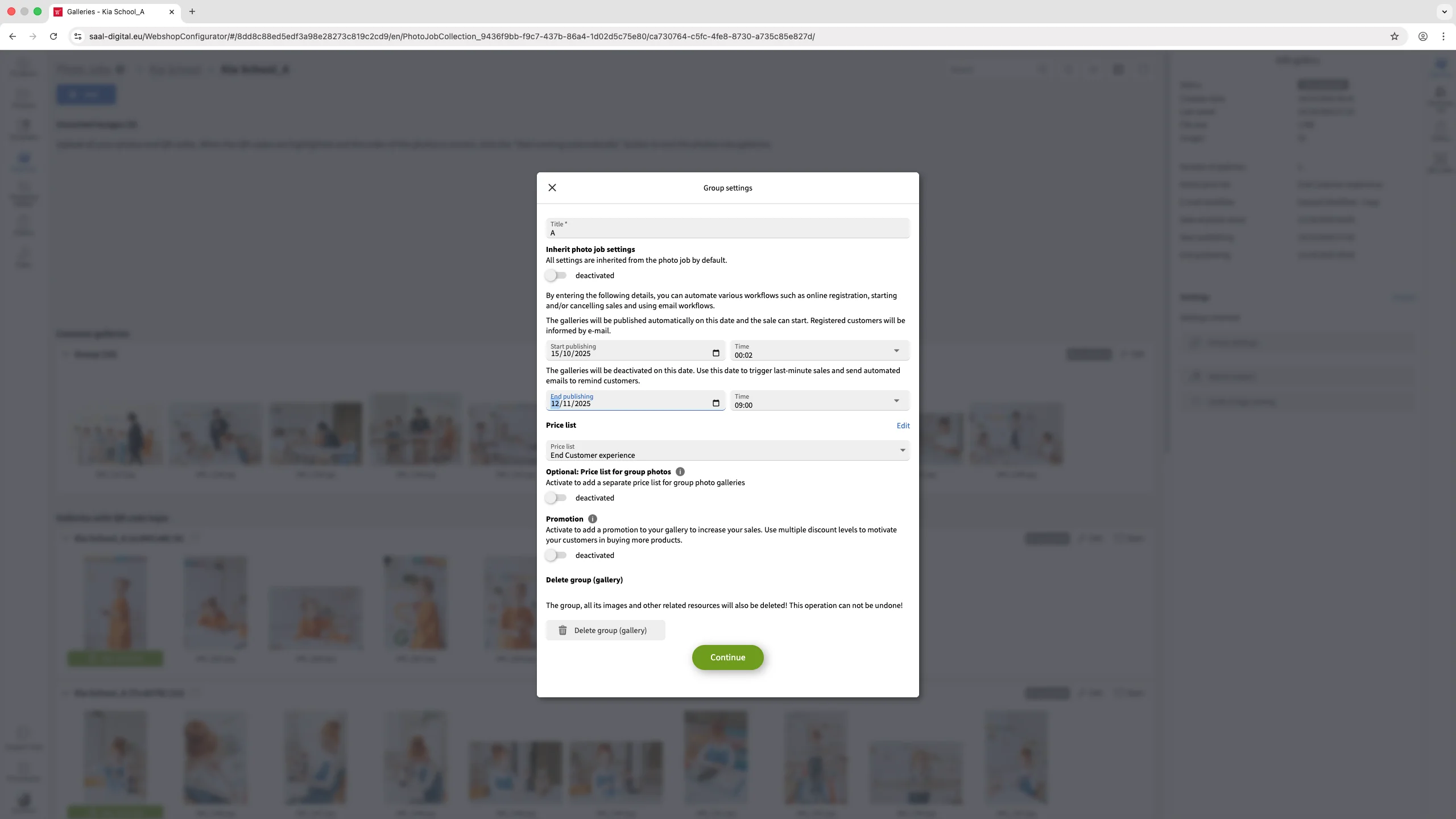
Eén ongepubliceerde galerij publiceren
Selecteer de ongepubliceerde galerij die je wilt publiceren. Klik in de rechterkolom op Galerij-instellingen.
Standaard erven alle galerijen in een Fototaak de instellingen van de bovenliggende Fototaak. Om slechts één galerij te publiceren en deze onafhankelijk te configureren, deactiveer je de optie Instellingen fototaak erven.
Eenmaal gedeactiveerd, moet je de gewenste begin- en einddatum voor het publiceren instellen in de corresponderende vakjes. Merk op dat, aangezien de galerij niet langer de instellingen van de Fototaak erft, je een andere prijslijst kunt selecteren als je dat wilt. Je ziet ook de gedeelde link voor die specifieke galerij, die je kunt kopiëren en delen met je klanten. Je kunt ook de QR-code voor die galerij downloaden.
Eenmaal geconfigureerd, klik je op Save. In de rechterkolom verschijnt dan een knop Publiceren en beginnen met de verkoop en start verkoop. Als je daarop klikt, worden de instellingen voor startpublicatie opnieuw weergegeven en kun je desgewenst een e-mailworkflow selecteren. De status van de fototaak wordt bijgewerkt tot Gedeeltelijk gepubliceerd, wat aangeeft dat slechts een deel ervan momenteel wordt gepubliceerd.